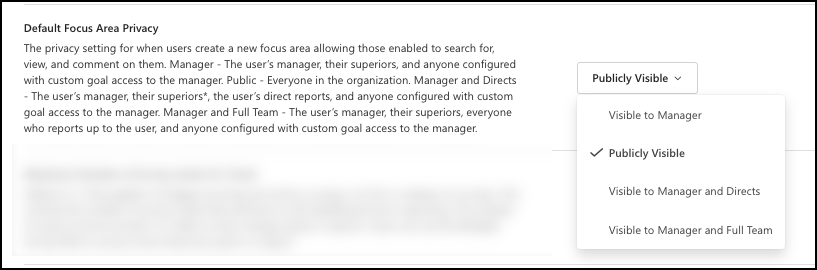Administrar la configuración general en Viva Glint
Los detalles que definen los programas de Microsoft Viva Glint se configuran y ven aquí. Seleccione el símbolo De configuración en el panel de administración de Viva Glint y, a continuación, Configuración general en la sección Configuración del servicio.
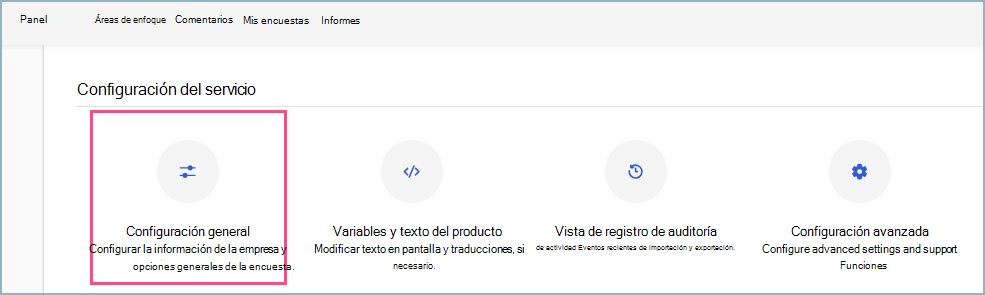
Use las definiciones y los mensajes en la plataforma y en esta guía.
Importante
Las acciones iniciales o los cambios posteriores en configuración general se aplican a todos los programas de encuestas de la plataforma de Viva Glint.
Estas secciones requieren la instalación:
Información de la empresa
En esta sección se proporciona información de alto nivel sobre su empresa. Además, configure lo que los empleados ven cuando abran un correo electrónico para compartir información sobre un programa de Glint.
| Campo | Definición y notas |
|---|---|
| UUID de cliente | Cómo Viva Glint identifica su empresa en nuestro sistema. |
| Nombre de cliente | Nombre de la organización que aparece en las referencias de macro en todo el producto. |
| Zona horaria del cliente | Los correos electrónicos de encuesta y recordatorio se envían en esta zona horaria a menos que se compruebe Enviar encuestas en zonas horarias de los usuarios . Más información sobre el envío en zonas horarias de usuario. |
| Administrador de nivel superior | Este empleado se usa para crear una jerarquía de administración y es la única persona de la organización que no informa a nadie en un nivel superior. |
| Directiva de privacidad de la empresa | Agregue un vínculo a la directiva de privacidad de su organización. La directiva de privacidad se muestra al principio de Glint encuestas y en la barra de navegación Glint. |
| Mensaje de la empresa a los participantes de la encuesta | Escriba instrucciones específicas de su organización que se mostrarán al principio de Glint encuestas y se aplicarán a nuevos programas y encuestas programadas. |
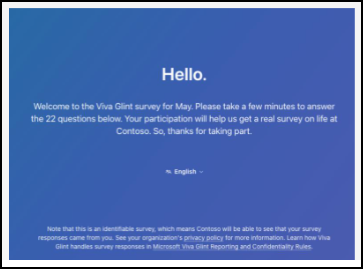
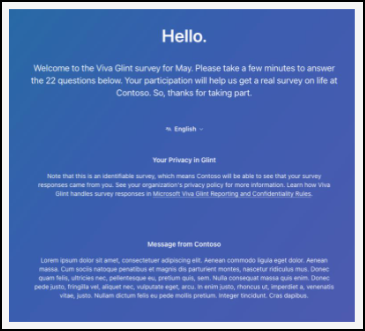
Comunicaciones
| Campo | Definición y notas |
|---|---|
| Habilitar Email notificaciones para comentarios del área de enfoque | Habilitar para los comentarios y el etiquetado de usuarios. |
| Ocultar el área de enfoque o el texto del comentario en los correos electrónicos del área de enfoque | Los administradores pueden recibir una notificación por correo electrónico cuando alguien comenta sobre su área de enfoque (objetivo) o cuando se les envía una nueva en cascada. Habilite esta opción para ocultar estos detalles de estos correos electrónicos. Deshabilite para permitir que se muestre el título del objetivo y el texto del comentario. |
| Enviar encuesta en zonas horarias de los usuarios | Enviar invitaciones en zonas horarias del usuario en la fecha de inicio de la encuesta. Más información. |
Reporting
Elija los atributos y jerarquías que se mostrarán en los informes y seleccione comparaciones de pruebas comparativas. El atributo seleccionado para una prueba comparativa interna debe estar activado en el rol de un usuario para que pueda ver la comparación de pruebas comparativas en los informes.
Nota:
Esta sección no es aplicable a los programas de comentarios 360.
| Campo | Definición y notas |
|---|---|
| Atributos para alertas | Reduzca las alertas, si lo desea. Si se deja vacío, no se genera ninguna alerta. |
| Prueba comparativa predeterminada | La estadística de comparación predeterminada preferida. Si se deja vacío, el valor predeterminado es Benchmark. |
| Pruebas comparativas internas | las tres pruebas comparativas predeterminadas internas de Viva Glint que no se pueden quitar. Se pueden agregar hasta diez más. Al elegir Modificar pruebas comparativas internas , se abre una nueva ventana con opciones. |
| Pruebas comparativas externas | Elija las pruebas comparativas externas de las que quiere que los usuarios puedan seleccionar en sus paneles y en sus informes. Al elegir Modificar pruebas comparativas externas , se abre una nueva ventana con opciones. |
| Privacidad de comentarios: número mínimo de respondedores para resultados de búsqueda | Número mínimo de respuestas a una encuesta antes de que los comentarios se puedan ver y se puedan buscar. |
| Privacidad de comentarios: número mínimo de respondedores para facetas o agrupaciones | Número mínimo de respuestas a una encuesta antes de que los comentarios estén disponibles para agrupaciones específicas. |
| Umbral de confidencialidad | Las puntuaciones numéricas no se pueden mostrar para grupos encuestados menores que este número de encuestados. El número predeterminado es cinco (5). |
| Excluir fortalezas negativas y debilidades positivas | Quite los elementos que muestran la puntuación negativa como puntos fuertes y puntuación positiva como puntos débiles. |
| Tamaño mínimo de grupo de Insight | Número mínimo de respuestas antes de que se puedan mostrar conclusiones y alertas. |
| Diferencia de puntuación mínima de insight | Número mínimo de respuestas antes de mostrar las diferencias en la información y las alertas. |
| Estadísticas mínimas de encuestas de ejemplo | La tasa de respuesta no se muestra para grupos menores que este número establecido. Esta tasa se basa en el tamaño del grupo, no en el número de respuestas y debe coincidir con el umbral de confidencialidad. |
| Plantilla de PowerPoint para informes | Plantilla predeterminada elegida por el cliente. Si no se establece, se establece de forma predeterminada en la plantilla de Glint. Más información. |
| Jerarquía principal | Jerarquía que la empresa identificó como el primer nivel para la generación de informes, normalmente Administrador. |
| Jerarquía secundaria | Jerarquía que la empresa identificó como su segundo nivel para la generación de informes, normalmente Ubicación. |
| Escala de preguntas de clasificación | Las preguntas de clasificación de encuestas predeterminadas usan. el procedimiento recomendado de Viva Glint es usar una escala de 5 puntos. |
| Umbral de supresión | La supresión se produce si no hay suficientes encuestados para cumplir los requisitos de confidencialidad. El valor predeterminado del umbral de supresión de Glint es dos (2), pero depende del umbral de confidencialidad. |
| Filtrado entre programas | Activa el filtrado entre programas dentro de los informes. Permite a los roles de usuario comparar grupos de empleados entre diferentes programas y ciclos de encuestas. |
detalles de Engage encuesta
Elija el método de acceso a la encuesta. Más información.
| Campo | Definición y notas |
|---|---|
| Requerir Microsoft Entra ID para los vínculos en los correos electrónicos de la encuesta | Active esta funcionalidad para autenticar a los participantes en futuras encuestas con Microsoft Entra ID (recomendado). Si desactiva esta funcionalidad, se envía un vínculo de encuesta personalizado a los participantes. Más información. |
| Acceso de encuesta basado en atributos | Los participantes pueden recuperar vínculos de encuesta escribiendo atributos. Este proceso no autentica a los participantes y es menos seguro que las encuestas que requieren Microsoft Entra ID autenticación. Más información. |
Características
En esta sección:
- Habilite o deshabilite las plantillas de programa y la configuración de privacidad y visibilidad del área de enfoque.
- Establezca límites para el número de ciclos de encuesta que se muestran en un panel.
| Campo | Definición y notas |
|---|---|
| Preguntas de la encuesta y plantillas de programa disponibles | Anule la selección de los tipos de programa que no usará para eliminarlos de la plataforma. Puede editar esta funcionalidad en cualquier momento. |
| Comunidad habilitada | Habilite el acceso de permisos al foro de la comunidad de Glint para este cliente, independientemente de los permisos basados en roles. |
| Acción posterior a la encuesta de empleados | Permite a los empleados ver vídeos gratuitos de LinkedIn Learning al completar una encuesta. No se requiere una licencia de LinkedIn Learning. Más información. |
| Conversación de equipo habilitada | Habilita Conversaciones en equipo para encuestas periódicas. |
| Privacidad predeterminada del área de enfoque | Elija la configuración de visibilidad y privacidad para los usuarios que crean un área de enfoque nueva. Siga esta tabla para obtener más instrucciones sobre la privacidad del área de enfoque. |
| Número máximo de ciclos de encuesta para la tendencia | El valor predeterminado es cinco (5) ciclos. Solo se aplica a encuestas periódicas y ad hoc. Esto controla el número de ciclos que se muestran en el panel y en los informes. |
| Modo de autoservicio | Cuando se selecciona Editar y crear, esta opción permite a los usuarios con los permisos de rol de usuario correctos editar y crear encuestas. |
Configuración de privacidad del área de enfoque
La configuración de privacidad predeterminada es Pública.
Hay otras opciones, además de la configuración pública predeterminada:
- Visible para el administrador
- Visible para manager y directs: el usuario que crea el área de enfoque debe tener un administrador y un informe directo (que también es un administrador) para usar esta opción.
- Visible para el administrador y el equipo completo
Configuración técnica
Realice selecciones para la configuración técnica de Viva Glint.
| Campo | Definición y notas |
|---|---|
| Atributo para la autenticación sso | Sólo ver. El correo electrónico se establece como el identificador de empleado predeterminado. |
| Instalación de SFTP | Optimice el proceso de carga de datos agregando automáticamente los datos de la empresa a la plataforma de Glint. Más información. |
Localización
El inglés es el idioma predeterminado para todos los programas, pero las encuestas y los correos electrónicos pueden enviarse a los empleados en su idioma preferido. Viva Glint tiene más de 70 traducciones de idioma para el contenido estándar que se pueden establecer durante la configuración inicial o agregar más adelante, hasta que la encuesta esté activa.
| Campo | Definición y notas |
|---|---|
| Lenguajes de Análisis de comentarios | Lista de códigos para los idiomas que se van a incluir para el análisis de comentarios. El valor vacío significa solo inglés. También se muestra el número de idiomas disponibles. |
| Idioma predeterminado de la encuesta | Proporciona el idioma predeterminado para las encuestas. Si una preferencia no se rellena por empleado, este idioma se muestra como predeterminado. |
| Idiomas de encuesta admitidos | Listas todos los idiomas elegidos por el administrador para admitir encuestas dentro de su organización. Esta configuración es global, pero se puede adaptar en un nivel por programa. |
| Idioma del panel predeterminado | Proporciona el idioma predeterminado para los paneles. Si no se proporciona o selecciona una preferencia por empleado, este idioma se muestra como predeterminado. |
| Idiomas de panel admitidos | Estos idiomas están disponibles para el panel. Los usuarios pueden seleccionar cualquier idioma disponible como su vista estática y preferida. |
Datos de usuario
Configure cómo se controlan los datos de usuario.
Eliminación de datos de encuesta para usuarios eliminados
Administre los datos de la encuesta en respuesta a una solicitud del interesado (DSR) o una señal de eliminación de Microsoft Entra ID. Esta configuración se establece en el nivel de plataforma y se aplica a todas las solicitudes por igual.
| Campo | Definición y notas |
|---|---|
| Desactivado (valor predeterminado) | Borre todos los datos relacionados con el solicitante, excepto los atributos y las respuestas de la encuesta. |
| On | Borre todos los datos relacionados con el solicitante, incluidas las respuestas de la encuesta. |
No tener en cuenta los identificadores de empleados de los empleados eliminados anteriormente
Administrar la reutilización de los identificadores de empleado y reasignarlos a empleados nuevos o contratados de nuevo. Esta configuración se establece en el nivel de plataforma y se aplica a todos los registros por igual.
| Campo | Definición y notas |
|---|---|
| Activado (valor predeterminado) | Excluir los datos asociados a los identificadores de empleado de los empleados eliminados anteriormente de las cargas. |
| Desactivado | Actualice los registros ya eliminados con el estado proporcionado en el archivo HRIS. |
Cuando esta configuración se cambia a Activado, los registros de los usuarios eliminados pueden provocar una advertencia de RECORD_STAGING_FAILURE en las notificaciones de carga de archivos.
Importante
- Cuando Glint recibe la señal de eliminación de una solicitud de interesado (DSR) o Microsoft Entra ID para un usuario, no se elimina inmediatamente. El registro de empleado de un usuario está en estado eliminado temporalmente durante 30 días. Durante este período, el registro de empleado se puede modificar desde su estado de eliminación temporal y actualizarse al estado proporcionado en el archivo HRIS.
- Después del período de 30 días, todos los datos relacionados con el empleado se eliminan permanentemente de acuerdo con los controles de datos de usuario.
- Si se restablece un usuario eliminado, sus datos deben cargarse como si fueran un nuevo empleado.